Títulos a Pagar
Nesta tela é lançado e controlado todas as contas a pagar da loja.

Financeiro > Título a pagar
A tela inicial é composta pelos seguintes dados:
Dt. Emissão: É quando o título foi emitido, não necessariamente quando foi registrado no sistema.
Dt. Vencimento: É a data de vencimento do título.
Dt. Pagamento: É a data de pagamento do título.
Descrição: É o nome dado ao título.
Origem: Indica como o título foi gerado, manualmente (Avulso) ou através de uma nota de entrada.
Cliente/Fornecedor/Outros: É o nome do parceiro a quem pertence a conta a pagar.
Status: É a situação atual, se está pendente ou quitado.
Valor: É o valor do título.
Vl. Multa: Caso ocorra algum atraso no pagamento do título, o sistema começará a correr juros.
Vl. Juros: É o valor do juros quando ocorre algum atraso no pagamento.
Vl. Desconto: É o valor do desconto quando cedido.
Vl. Total: É o valor total considerando os valores de desconto, juros e multa.
Recorrência: Trata-se de títulos que se repetem, por exemplo, internet, aluguel, entre outros.
Ações:
![]() Recorrências: Disponível apenas quando o título foi gerado com recorrência, permite visualizar todos os outros títulos.
Recorrências: Disponível apenas quando o título foi gerado com recorrência, permite visualizar todos os outros títulos.
![]() Editar: Permite editar o título.
Editar: Permite editar o título.
![]() Baixar: É um atalho que permite baixar o título em questão.
Baixar: É um atalho que permite baixar o título em questão.
![]() Remover pagamento: Permite remover algum pagamento realizado.
Remover pagamento: Permite remover algum pagamento realizado.
![]() Imprimir comprovante de pagamento: Após pagar um título é possível imprimir seu comprovante.
Imprimir comprovante de pagamento: Após pagar um título é possível imprimir seu comprovante.
![]() Inativa: Permite inativar um título.
Inativa: Permite inativar um título.
É possível selecionar diversos títulos para efetuar o pagamento de uma única vez, para isso basta selecionar os títulos clicando na caixa de seleção ![]() e após clique no botão
e após clique no botão
![]() .
.
Lançando um título
Para lançar um novo título, obrigatoriamente é preciso preencher os dados abaixo, conforme exemplo.
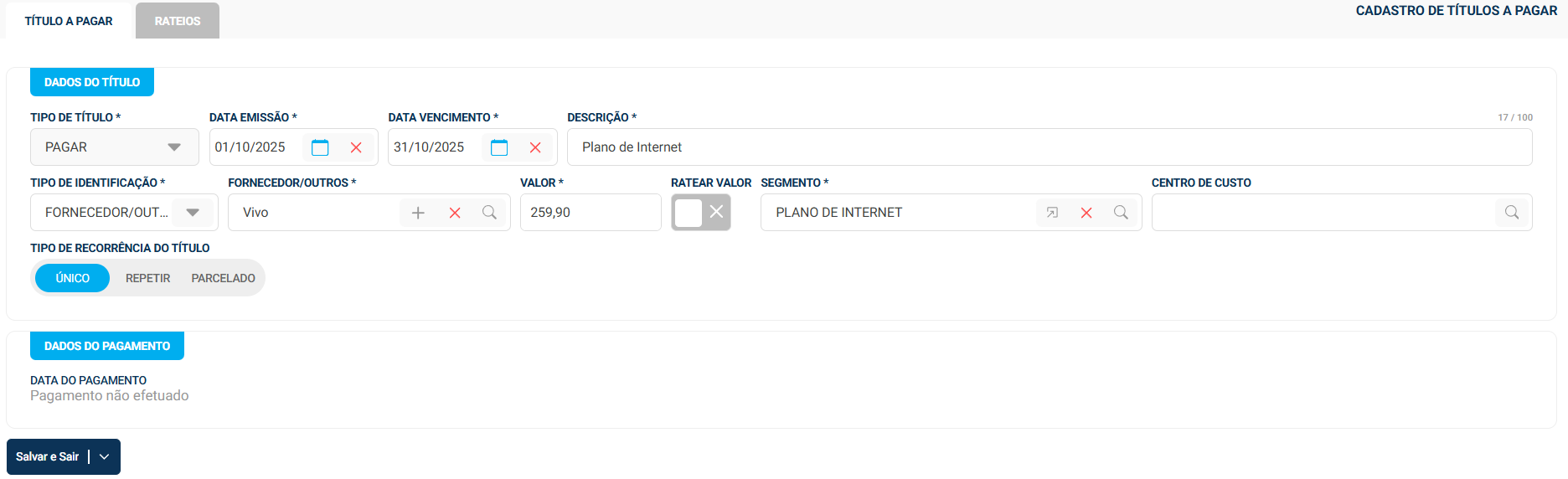
É possível complementar o título com outros recursos:
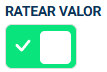 Rateio: Permitirá você dividir o valor do título com outra empresa ou departamento que pertença ao grupo. Uma vez ativado o rateio, o sistema direcionará você pra aba “Rateio”, então defina a Quantidade de vezes que o valor será rateado, qual Valor será pago por cada um, o Segmento para refletir nos relatórios e o Centro de Custo para apontar quem pagará pelo seu valor:
Rateio: Permitirá você dividir o valor do título com outra empresa ou departamento que pertença ao grupo. Uma vez ativado o rateio, o sistema direcionará você pra aba “Rateio”, então defina a Quantidade de vezes que o valor será rateado, qual Valor será pago por cada um, o Segmento para refletir nos relatórios e o Centro de Custo para apontar quem pagará pelo seu valor:

Centro de custo: É a empresa ou departamento responsável pela pagamento do título.
Tipo de ocorrência do título:
Único: É quando o será gerado apenas 1 título.
Repetir: Permite você escolher o período entre semanal, mensal e anual, e a frequência de repetição. Ainda é possível visualizar os títulos da recorrência antes de salvar.

Parcelado: Permite parcelar o valor de um único título em quantas vezes a loja quiser e antes de salvar, é possível visualizar os títulos da recorrência e suas parcelas.

Editando títulos
Ao editar um título, é possível editar apenas um dado em específico, basta habilitar clicando no botão
![]() desta forma somente aquele dado poderá ser editado.
desta forma somente aquele dado poderá ser editado.
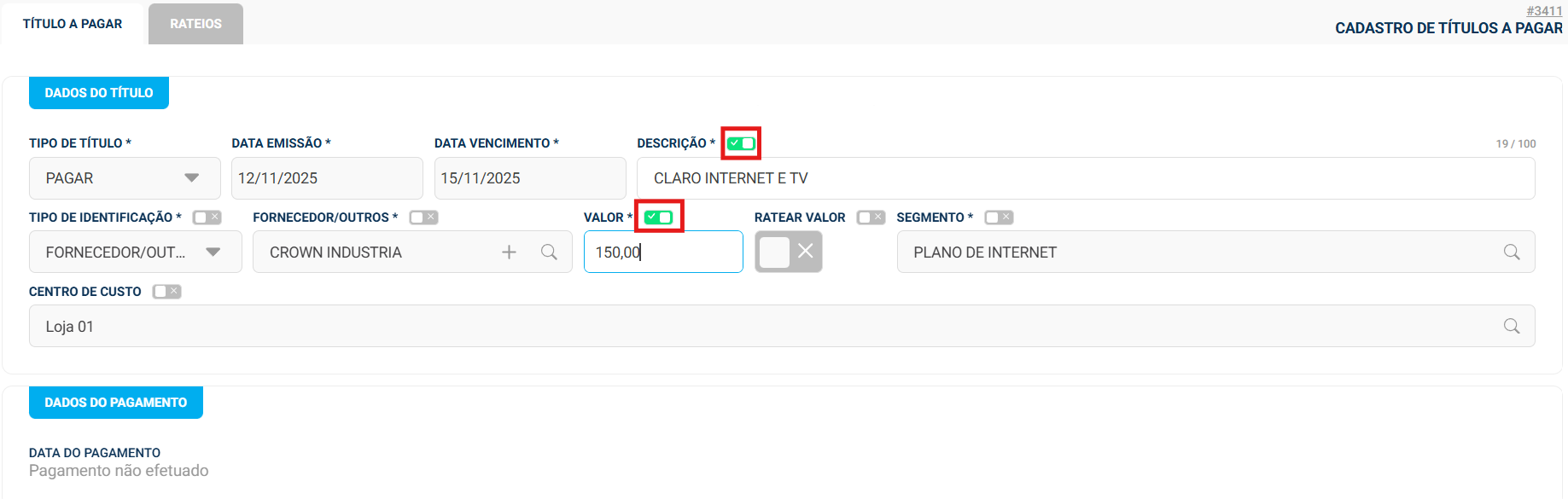
É possível editar títulos de recorrências e ao editar o sistema questiona qual título deseja editar:
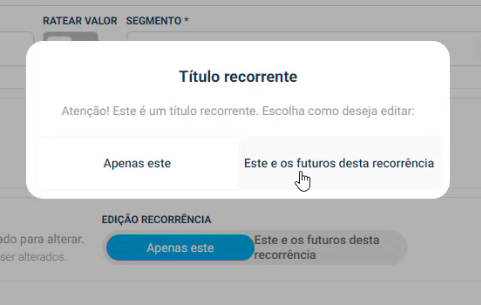
Alguns detalhes importantes:
Só é possível editar títulos de origem “Avulso”.
Só pode editar títulos de data presente e os futuros.
Filtros:
Critério: É definido o tipo de data a será considerado no filtro, ou seja, por vencimento, pagamento ou emissão;
Data: É a data do período que deseja visualizar, de acordo com o critério selecionado acima;
Descrição: É possível buscar por algum título pela sua descrição;
Segmento: Segmento do lançamento;
Tipo de identificação: Cliente ou Fornecedor;
Centro de Custo: É possível filtrar títulos por centros de custos;
Status título: Quitado ou Pendente;
Empresas: Selecionar empresas diferentes;
Exibir somente lançamentos protestados: Ativar para exibir ou não;
Exibir somente lançamentos com boletos vinculados: Ativar para exibir lançamentos com boletos vinculados.
Exibir inativos: Ativar para exibir ou não;
